Discord에서 Spotify 음악을 재생하는 방법: 당신을 위한 가이드
디스코드 은 십대와 성인이 프로젝트와 숙제를 포함하여 많은 것을 공유하는 데 사용하는 사회화 앱입니다. 스포티 파이 반면 수백만 명이 좋아하는 재생 목록을 보유하고 있는 음악 앱입니다. 몇 년 전 discord는 사용자를 기쁘게 하는 아이디어를 내놓았습니다. 이제 당신은 할 수 있습니다 디스코드에서 Spotify 음악 재생 그리고 당신의 친구는 당신이 듣고 있는 모든 것을 실시간으로 들을 수도 있습니다.
그러나 가장 큰 문제는 Spotify를 discord에 연결하는 방법입니다. 이 기사에 답이 있으므로 편안히 앉아 휴식을 취하십시오. 이 기사의 2부에서는 데스크톱이나 휴대전화에서 Spotify를 discord에 연결하는 방법에 대한 포괄적인 절차를 제공합니다. 기사를 주의 깊게 읽으면 친구가 즐길 수 있도록 Spotify 음악을 디스코드로 재생할 수 있습니다.
컨텐츠 가이드 1 부. Discord에서 Spotify 노래를 재생할 수 있습니까?2 부. Discord에서 Spotify 음악을 어떻게 듣습니까?3부. 보너스: Spotify 노래를 다운로드하고 다른 사람과 공유하는 방법은 무엇입니까?4 부. 개요
1 부. Discord에서 Spotify 노래를 재생할 수 있습니까?
예, 디스코드에서 Spotify 음악을 재생할 수 있습니다. Discord는 사교 앱이고 Spotify는 엔터테인먼트 센터입니다. 따라서 Spotify와 discord 계정이 모두 있으면 두 가지 활동을 동시에 수행할 수 있습니다. 많은 사람들이 불협화음에서 Spotify 음악을 재생하는 방법을 궁금해합니다. 그러나 걱정하지 마십시오. 이 기사의 XNUMX부에서 이에 대한 적절한 정보를 얻을 수 있습니다.
discord와 Spotify를 함께 사용하면 불협화음에 있는 친구가 Spotify에서 스트리밍 중인 콘텐츠를 들을 수 있습니다. Discord에는 음성 및 텍스트 채널이 있습니다. 텍스트 채널을 사용하면 Spotify에서 스트리밍 중인 콘텐츠에 대해 친구가 댓글을 달 수 있습니다. 음성 채널을 사용하면 Spotify 음악이 재생되는 동안 실시간으로 친구들과 영상 통화를 할 수 있습니다.
좋은 소식은 데스크톱이나 휴대폰에서 이 조합을 수행할 수 있다는 것입니다. 불협화음에서 Spotify 음악을 재생하면 인생이 훌륭하다는 것을 알 수 있습니다.
2 부. Discord에서 Spotify 음악을 어떻게 듣습니까?
디스코드에서 Spotify 음악을 재생하기 전에 Spotify를 디스코드에 연결해야 합니다. 그런 다음 나중에 불협화음에서 Spotify 음악을 재생하십시오. 이 기사 부분에서는 Spotify를 데스크톱 및 휴대 전화에서 discord에 연결하는 방법을 설명합니다.
Spotify를 데스크탑에서 Discord에 연결하는 방법
1 단계. discord 앱을 열거나 웹 버전을 사용할 수 있습니다. 디스코드 계정에 로그인합니다.
2 단계. 화면 오른쪽 하단의 사용자 이름 옆에 있는 "설정"을 클릭합니다. 사이드바가 나타납니다.
3단계. 설정 사이드바에서 상단에 있는 "연결"을 클릭합니다. 그리고 discord에 연결된 모든 계정이 나타납니다.
4단계. 연결 메뉴에서 "Spotify" 아이콘을 클릭합니다. 웹 버전의 discord를 사용하는 경우 새 페이지가 열립니다. 이 새 페이지를 사용하여 Spotify 계정에 로그인하십시오. 그런 다음 불일치가 연결되도록 허용합니다.

5단계. 이제 두 계정이 연결되었습니다. 그리고 Spotify 사용자 이름이 불일치에 나타납니다. 동일한 연결 메뉴에서 끕니다.
휴대 전화에서 Spotify를 Discord에 연결하는 방법
1 단계. 휴대폰에서 Discord 앱을 엽니다. 열리면 오른쪽으로 스와이프하여 채널 브라우저를 불러옵니다. 그런 다음 프로필을 탭하면 다른 페이지가 열립니다.
2 단계. 새 페이지에서 "연결"을 탭합니다. 그리고 메뉴가 나타나면 상단에 있는 "추가"를 탭합니다.
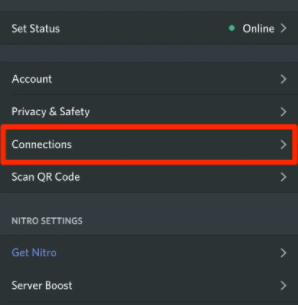
3단계. 여러 계정이 있는 메뉴가 나타납니다. "Spotify"를 탭하면 새 페이지가 나타납니다. Spotify 계정에 로그인하고 discord 연결을 허용하세요.
Spotify에서 듣고 있는 모든 것을 함께 듣도록 다른 사람들을 초대할 수 있습니다. "+" 기호를 클릭하기만 하면 다른 사람들이 참여할 수 있도록 초대 링크가 전송됩니다. 그러나 다른 사용자를 데스크톱에서만 초대할 수 있지만 휴대폰에서는 초대할 수 없습니다.
3부. 보너스: Spotify 노래를 다운로드하고 다른 사람과 공유하는 방법은 무엇입니까?
많은 사람들이 디스코드 뮤직 봇이 Spotify를 재생할 수 있는지 묻습니다. 대답은 예입니다. Spotify 음악을 친구 및 가족과 공유하는 방법입니다. Spotify의 모든 콘텐츠에는 Spotify 음악을 공유할 수 없는 DRM 보호 기능이 있습니다. 그러나 Spotify 계정이 discord 음악 봇을 사용하여 discord에 연결되어 있으면 친구가 Spotify에서 듣고 있는 것을 들을 수 있습니다.
이 방법의 유일한 문제는 음악을 다운로드. Spotify를 열 때마다 불일치 상태가 변경되고 친구가 이름을 클릭하여 듣고 있는 모든 것을 들을 수 있습니다. 권한이 있는 채널에서 Spotify 음악을 디스코드로 재생할 수 있습니다. 거대한 "+" 기호를 클릭하기만 하면 초대 링크가 전송되어 가입할 수 있습니다.
하지만 디스코드 뮤직봇 방식 외에 스포티파이 음악을 공유하는 또 다른 방식이 있다. Spotify 음악 변환기 소프트웨어를 사용할 수 있습니다. 다운로드할 수 있는 소프트웨어입니다. DRM 보호 제거 Spotify 노래에서 공유 가능한 형식으로 변환합니다. 오늘날 시장에는 이 작업을 수행할 수 있는 많은 소프트웨어가 있지만 일부는 잘 작동합니다.
Spotify 음악 변환기 앱이 최고로 평가되려면 몇 가지 자질이 있어야 합니다. 우선 속도가 빨라야 하고 출력 품질이 좋아야 합니다. 변환하는 동안 콘텐츠가 손실되지 않아야 하며 모든 ID3 태그가 유지됩니다. 또한 Spotify 음악을 여러 형식으로 변환할 수 있어야 합니다.
AMusicSoft Spotify Music Converter Spotify 음악을 다운로드하고 공유할 수 있는 최고의 소프트웨어 중 하나입니다. Spotify에서 노래, 재생 목록 및 팟캐스트를 다운로드할 수 있습니다. Spotify 음악을 MP3, AAC, M4A 등과 같은 여러 공유 가능한 형식으로 변환할 수 있습니다. 그것은 5X에 도달하고 원래 품질을 제공할 수 있는 우수한 변환 속도를 가지고 있습니다. 세 가지 간단한 단계만 거치면 모든 플랫폼에서 음악을 공유할 수 있기 때문에 사용자 친화적입니다. 이 과정에서 막히면 고객 관리에 대한 고응답 팀에 문의할 수 있습니다.
4 부. 개요
이제 걱정은 끝났습니다. 이제 디스코드에서 Spotify 음악을 재생하세요. Spotify를 discord에 연결하려면 위의 2부 절차를 따르세요. 그러나 데스크톱을 사용하는 경우에만 사람들을 초대할 수 있다는 점을 기억하십시오. 휴대전화에서는 불가능합니다. 그러나 모바일에서는 여전히 다른 사람의 Spotify 노래나 재생 목록을 들을 수 있습니다. Spotify에서 스트리밍을 시작하면 불일치 상태가 변경되므로 친구도 이름을 클릭하여 들을 수 있습니다.
사람들은 또한 읽습니다
로버트 패브리는 열렬한 블로거이며, 기술에 관심이 많은 열광자입니다. 그는 몇 가지 팁을 공유함으로써 여러분을 오염시킬 수도 있습니다. 그는 또한 음악에 대한 열정이 있으며, 이 주제에 대해 AMusicSoft에 글을 썼습니다.